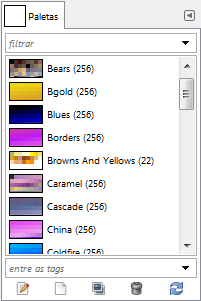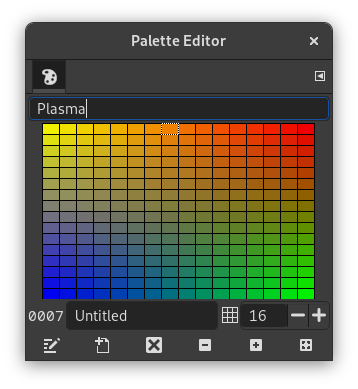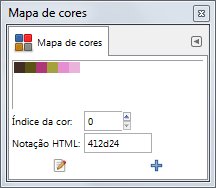A paleta é um conjunto de cores distintas. No GIMP, as paletas são usadas principalmente para duas finalidades:
-
Eles permitem que você pinte com um conjunto selecionado de cores, da mesma forma que um artista pintando quadros a óleo trabalha com cores a partir de um número limitado de tubos de tinta.
-
Elas formam os “mapas de cores” de imagens indexadas. Uma imagem indexada pode utilizar um máximo de 256 cores diferentes, mas estas podem ser quaisquer cores. O mapa de cores de uma imagem indexada é chamado de “paleta indexada” no GIMP.
Na verdade, nenhuma dessas funções são muito usadas no uso corrente do GIMP: é possível fazer coisas muito sofisticadas no GIMP sem nunca lidar com paletas. Ainda assim, elas são algo que um usuário avançado deve compreender, e até mesmo um usuário menos avançado pode ter de pensar sobre elas em algumas situações, como por exemplo, quando se trabalha com arquivos GIF.
Quando você instala o GIMP, ele fornece algumas dezenas de paletas pré-definidas, e você também pode criar novas. Algumas das paletas pré-definidas são bastante úteis, tais como a paleta “Web”, que contém o conjunto de cores considerado “seguro para a web” (nos anos 90), e muitas das paletas parecem ter sido escolhidas mais ou menos caprichosamente. Você pode acessar todas as paletas disponíveis usando o diálogo de Paletas. Este é também o ponto de partida se você quer criar uma nova paleta.
Clicar duas vezes em uma paleta no diálogo Paletas traz o Editor de paleta, mostrando as cores da paleta em que você clicou. Você pode usar isso para pintar com a paleta: clicando em uma cor para que o GIMP defina a cor de primeiro plano, como mostrado na área de cor da caixa de ferramentas. Segurando a tecla Ctrl enquanto clica, por outro lado, GIMP define que a cor de fundo é a cor que você clicar.
Você também pode, como o nome indica, utilizar o editor de paleta para alterar as cores em uma paleta, desde que seja uma paleta que você mesmo criou. Você não pode editar as paletas que são fornecidas com o GIMP, no entanto você pode duplicá-las e, em seguida, editar as cópias.
When you create palettes using the Palette Editor, they are automatically
saved as soon as you exit GIMP, in the
palettes
folder of your personal GIMP directory.
Any palette files in your
directory, or in the system palettes
directory created when GIMP is installed, are
automatically loaded and
shown in the Palettes dialog the next time you start
GIMP. You can also
add other folders to the palette search path using the
Palette Folders
page of the Preferences dialog.
Paletas do GIMP são armazenadas usando um formato de arquivo especial, em arquivos com a extensão . gpl. É um formato muito simples, e eles são arquivos em texto puro, por isso, se acontecer de você obter paletas de outra fonte, que gostaria de usar no GIMP, provavelmente não vai ser muito difícil de converte-los: basta dar uma olhada em qualquer arquivo gpl e você vai entender o que tem que fazer..
De forma confusa, o GIMP faz uso de dois tipos de paletas. O mais usado é do tipo mostrado na janela de paletas: paletas que existem independentemente de qualquer imagem. O segundo tipo, paletas indexadas, formam os mapas de cores de imagens indexadas. Cada imagem tem seu mapa de cores privativo, definindo o conjunto de cores disponíveis na imagem: o número máximo de cores permitidas em uma mapa de cores é 256. Estas paletas são chamadas de “indexadas” porque cada cor está associada a um número de índice. (Na verdade, as cores nas paletas comuns são numeradas também, mas esses números não têm significado funcional algum.)
The colormap of an indexed image is shown in the Indexed Palette dialog, which should not be confused with the Palettes dialog. The Palettes dialog shows a list of all of the palettes available; the Colormap dialog shows the colormap of the currently active image, if it is an indexed image – otherwise it shows nothing.
You can, however, create an ordinary palette from the colors in an indexed image—actually from the colors in any image. To do this, choose from the right-click popup menu in the Palettes dialog: this pops up a dialog that gives you several options, including the option to import the palette from an image. (You can also import any of GIMP's gradients as a palette.) This possibility becomes important if you want to create a set of indexed images that all use the same set of colors.
Quando você converter uma imagem para modo indexado, uma parte importante do processo é a criação de uma paleta indexada para a imagem. Como isto acontece é descrito em detalhe em Seção 6.6, “modo indexado”. Resumidamente, há vários métodos à escolha, um dos quais é a utilização de uma paleta especificada do diálogo de “Paletas”.
Assim, para resumir, paletas comuns podem ser transformadas em paletas indexadas (mapas de cores) ao converter uma imagem em modo indexado; paletas indexadas podem ser transformadas em paletas comuns importando-as para o diálogo de Paletas.